相信很多朋友都遇到过以下问题,就是diskgenius怎么查看电脑硬盘的SMART信息。。针对这个问题,今天手机之家小编就搜集了网上的相关信息,给大家做个diskgenius怎么查看电脑硬盘的SMART信息。的解答。希望看完这个教程之后能够解决大家diskgenius怎么查看电脑硬盘的SMART信息。的相关问题。
今天小编为大家带来了diskgenius查看电脑硬盘的SMART信息方法,想知道怎么做的小伙伴来看看接下来的这篇文章吧,相信一定会帮到你们的。
diskgenius怎么查看电脑硬盘的SMART信息?diskgenius查看电脑硬盘的SMART信息方法
1、首先,打开DiskGenius软件,使检测硬盘处于工作状态;

2、其次,选中移动硬盘;
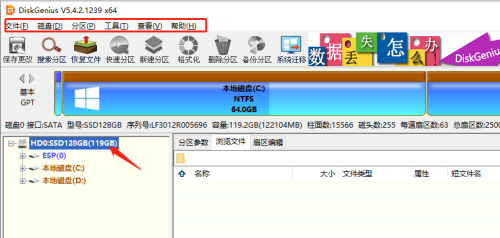
3、再次,点击磁盘;

4、接着,点击查看SMART信息,需稍等一会;
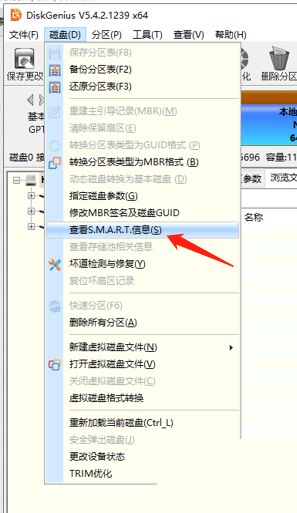
5、最后如图所示,可查看此硬盘的SMART信息,状态和各性能指标。

以上这篇文章就是diskgenius查看电脑硬盘的SMART信息方法,更多教程尽在手机之家。